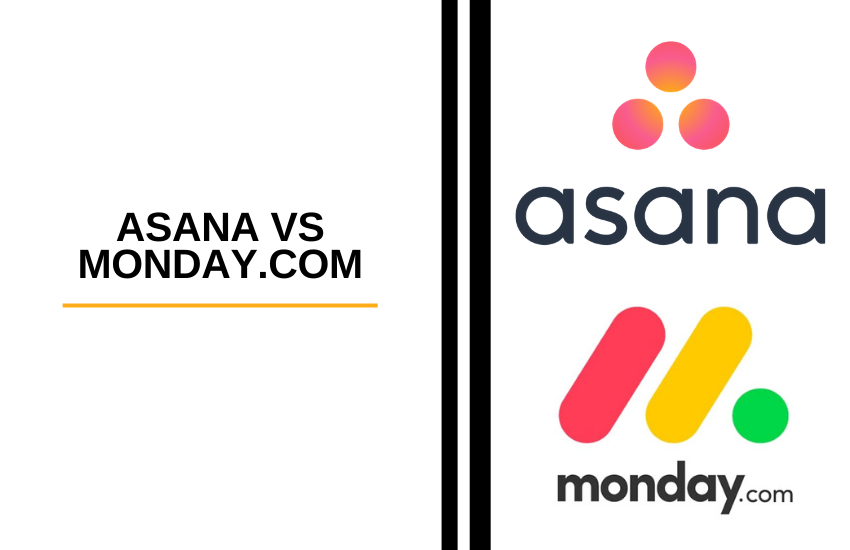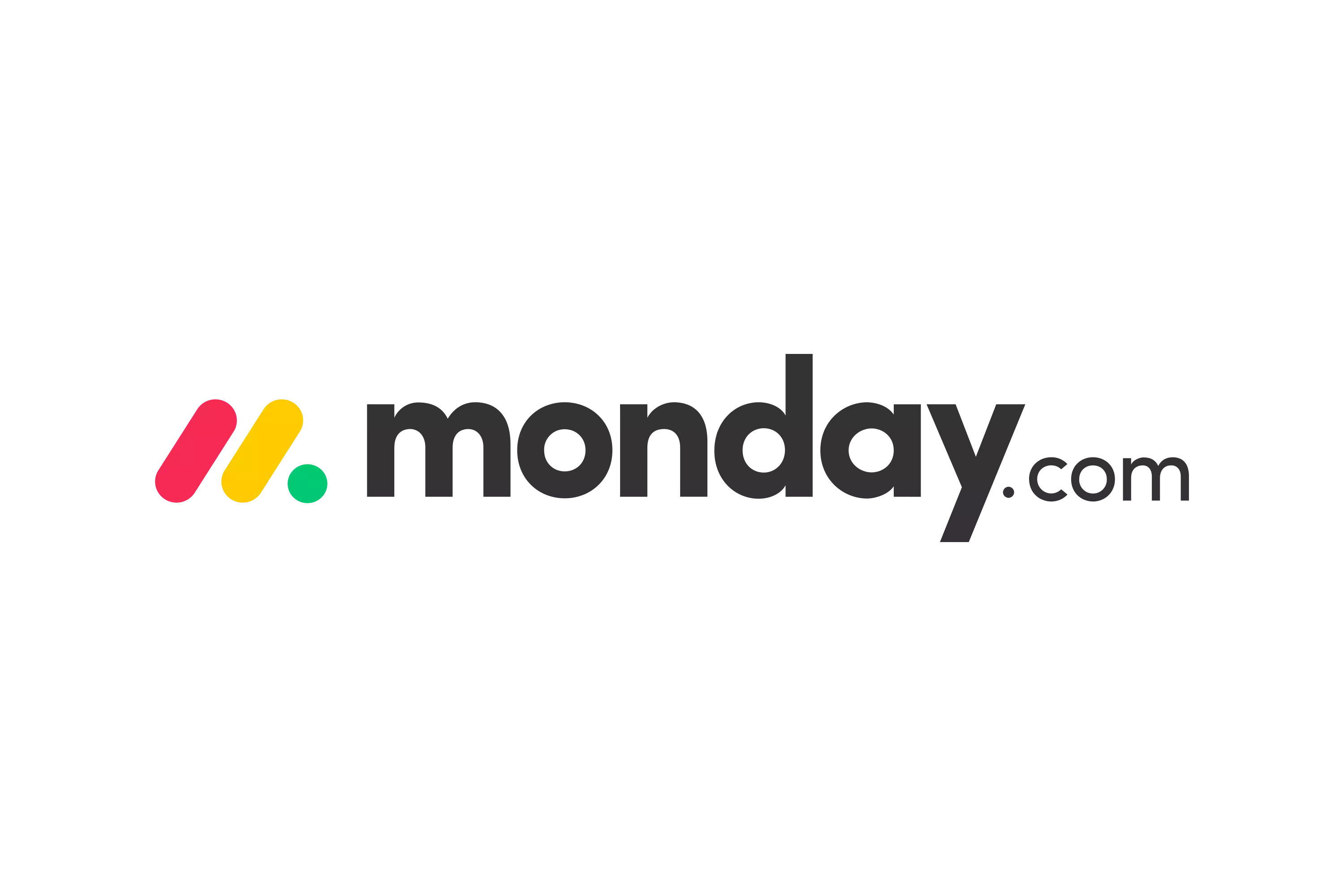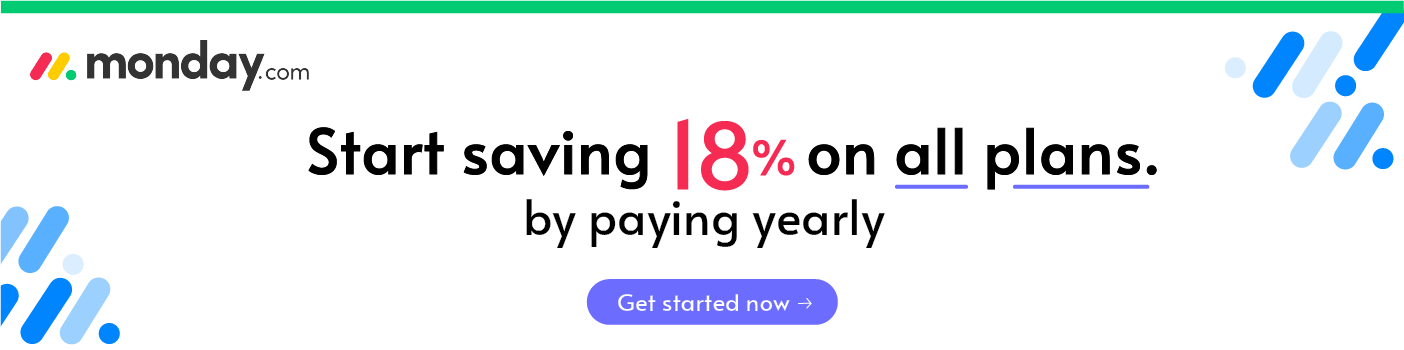- Hauptunterschiede zwischen Asana und Monday
- Was ist monday.com?
- Was ist die Asana-Projektmanagement-Software?
- Monday.com vs. Asana: Welche Workflow- und Aufgabenmanagement-Software ist die richtige Wahl?
- Asana vs. Monday: Unterschiede in Funktionen und Vorteilen
- Multifunktionalität + CRM-Fähigkeiten [NEUE Ergänzung]
- Wie man mit monday.com Aufgabenabhängigkeiten festlegt
- Schlussfolgerung: Ist Monday oder Asana besser?
Zuletzt aktualisiert am 8. Dezember 2023 von Ewen Finser
Während beide Workflow-Management-Tools bieten zwar elegante Benutzeroberflächen und intuitive Benutzererfahrungen, haben aber nicht die gleichen Funktionen, wie Sie in diesem Vergleich zwischen Asana und Monday.com feststellen werden
Sie fragen sich, ob Sie sich für Asana oder monday.com entscheiden sollen?
Mein TL;DR: Es ist schwer zu übertreffen die kostenlose Version von Asanaaber für fortgeschrittenes echtes Workflow- und Projektmanagement ist die klarer Gewinner ist hier das robustere monday.com. Denken Sie daran, Sie können Hier können Sie monday.com 14 Tage lang kostenlos testen wenn Sie noch unsicher sind.
Hauptunterschiede zwischen Asana und Monday
Die wichtigste Unterschiede zwischen Asana und Montag sind:
- Asana erlaubt das Kommentieren von Aufgaben-, Team- und Projektansichten, während monday.com nur Kommentare zu Aufgaben erlaubt.
- Asana erlaubt fortgeschrittenere Berechtigungsstufen für Seiten und Teams, während Monday nur grundlegende Berechtigungseinstellungen erlaubt
- Asana bietet eine 30-tägige kostenlose Testphase, während Monday nur eine 7-tägige Testphase anbietet.
- Asana integriert kostenlosen Dateispeicher, während Monday keinen kostenlosen Dateispeicher anbietet.
- Monday bietet verschiedene Ansichten, darunter Diagramm- und Kartenansichten, während Asana eher traditionelle Listen, Zeitleisten und Boards anbietet.
- Monday bietet eine übersichtlichere Benutzeroberfläche, während Asana mit der Zeit unübersichtlicher werden kann
- Monday bietet echte Gantt-Diagramme von Haus aus, während Asana einige Anpassungen und Integrationen erfordert, um echte Gantt-Diagramme zu erstellen.
Vielleicht brauchen Sie nicht die Leistung einer fortgeschrittenen Projektmanagement-Software wie JIRA oder BaseCamp. Vielleicht haben Sie ein kleineres Team und einfache Aufgaben, für die Sie nur einen einfach zu bedienenden Aufgabenverwaltungsdienst benötigen.
Oder Sie möchten eine einfache Aufgabenverwaltungs-App oder Projektmanagement-Tools verwenden, um sich für den Fall vorzubereiten, dass Sie eine fortgeschrittenere Projektmanagement-Plattform benötigen.
Sowohl Asana als auch Monday.com sind keine vollwertige Projektmanagement-Software, sondern eher eine Art Workflow-Management-App - ein Projektmanagement-Tool.
Das liegt daran, dass beiden die typischen Merkmale des Projektmanagements wie Gantt-Diagramme und Zeiterfassungswerkzeuge fehlen.
Was auch immer Ihre Bedürfnisse sind, dieser Beitrag wird Ihnen helfen, eine fundierte Entscheidung in diesem monday.com vs Asana Projekt-Management-Software zu machen.
Doch bevor wir uns mit voller Kraft in die Vergleiche stürzen, sollten wir ein paar Hintergrundinformationen zu den einzelnen Bewerbern erhalten.
Sorgen Sie dafür, dass Aufgaben zufriedenstellend erledigt werden! monday.com mischt die alte Garde mit einer eleganten Oberfläche, Hunderten von Integrationen und Dutzenden von Arbeitsansichten zur visuellen Vorstellung und Verfolgung Ihrer Projekte auf. Mehr als nur Projektmanagement.
Was ist monday.com?
Ein Cloud-basiertes Tool, monday.de ist ein Online-Tool für die Zusammenarbeit von Teams, das kleinen bis mittelgroßen Teams dabei hilft, Dinge rechtzeitig im Team zu erledigen. Der Service ist als Monats-, Jahres- oder Halbjahresabonnement erhältlich. Projektmitglieder können Monday.com nutzen, um Wissen, Projektdateien und Aufgaben zu teilen, mit Kunden zusammenzuarbeiten und Aufgabenzeitpläne zu erstellen.
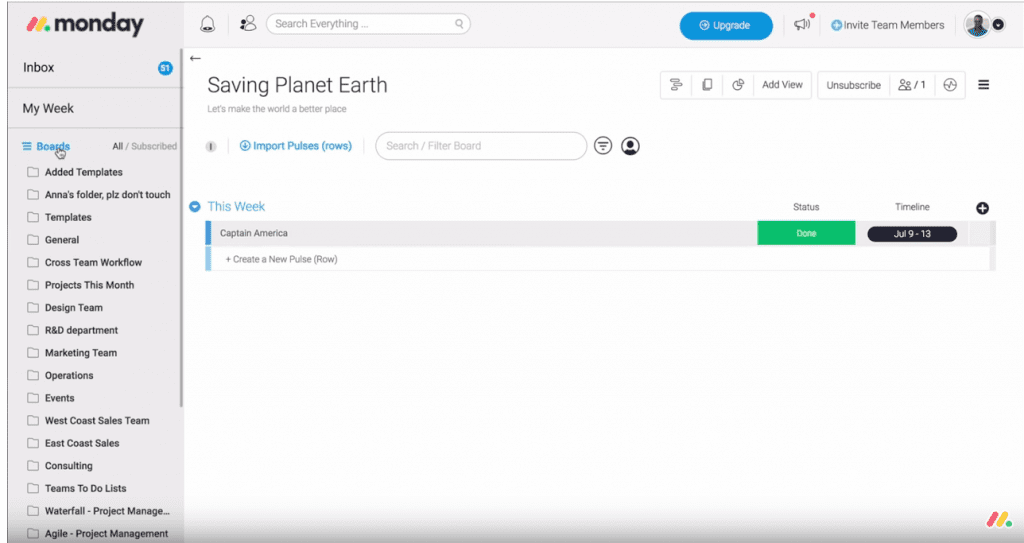
Vormals Dapulse, monday.de können Sie Folgendes erstellen Tafeln im Kanban-Stil (echte Kanban-Tafel), die aus Zeilen und Spalten besteht.
Auf der linken Seite finden Sie Zeilen, die Aufgaben darstellen (auch als "Impuls" bezeichnet, daher Dapulse). Auf der rechten Seite des monday.com-Aufgabenverwaltungsfensters finden Sie Spalten. In den Spalten befinden sich verschiedene Aspekte Ihres Projekts. Das können Fälligkeitsdatum, Zuweiser, Aufgabenstatus und mehr sein.
Sorgen Sie dafür, dass Aufgaben zufriedenstellend erledigt werden! monday.com mischt die alte Garde mit einer eleganten Oberfläche, Hunderten von Integrationen und Dutzenden von Arbeitsansichten zur visuellen Vorstellung und Verfolgung Ihrer Projekte auf. Mehr als nur Projektmanagement.
Was ist die Asana-Projektmanagement-Software?
Ähnlich wie monday.com, Asana ist ein cloudbasiertes Tool zur Verwaltung von Arbeitsabläufen für kleine und mittelständische Unternehmen - obwohl das Unternehmen sagt, dass alle Unternehmens-, Team- und Abteilungsgrößen es nutzen können.
Das Aufgabenmanagement-Tool Asana ermöglicht es Projektmitarbeitern zu kommunizieren, zusammenzuarbeiten und Wissen zu teilen (Teamarbeit), Projektdateien zu teilen, Aufgaben zuzuweisen, Aufgaben zu erstellen und Fälligkeitsdaten festzulegen und vieles mehr.
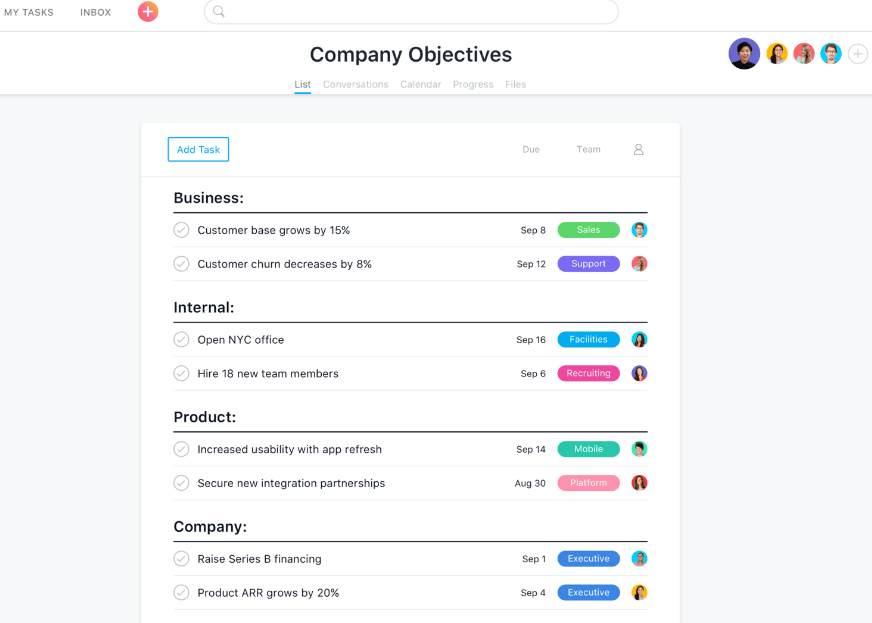
Der Aufgabenverwaltungsdienst ist besonders nützlich für Team-Projekte, die nicht komplexer Natur sind und keine fortgeschrittenen Projektmanagement-Funktionen erfordern.
Monday.com vs. Asana: Welche Workflow- und Aufgabenmanagement-Software ist die richtige Wahl?
Wir werden die folgenden Aspekte von monday.com und Asana eingehend vergleichen, damit Sie mit Zuversicht entscheiden können, welches Tool Ihre Anforderungen an das Projekt- und Aufgabenmanagement erfüllen kann.
Wie bereits erwähnt, kann monday.com eine Top-Alternative zu Asana sein, da beide verschiedene Workflow-Management-Funktionen und Vorteile bieten. Wenn Sie jedoch die Unterschiede zwischen monday.com und Asana kennen, können Sie einen besseren Vergleich der wichtigsten Funktionen anstellen.
Beginnen wir mit der Übersicht über die Werkzeuge.
1. Anmeldung und Einrichtung des Tools
Der Einstieg in beide Dienste ist einfach. Geben Sie einfach Ihre Arbeits-E-Mail ein, klicken Sie auf "Enter" und schon sind Sie dabei. Sie müssen keine Kreditkartendaten eingeben, um die kostenlose Testversion eines der beiden Dienste zu nutzen.
monday.com ermöglicht es Ihnen, das Programm 14 Tage lang kostenlos zu testen, während Asana bietet eine 10-tägige Testphase.
Sie müssen Ihre E-Mail verifizieren, bevor Sie zu Ihrem neuen Dashboard gelangen.
Asana verfügt über eine praktische Registerkarte "Tour", auf die Sie tippen oder klicken können, um zu erfahren, was als Nächstes zu tun ist. Wenn Sie eine kurze Frage haben, können Sie diese über ein Chat-Pop-up in der unteren rechten Ecke Ihres Bildschirms an einen Asana-Mitarbeiter richten.
Monday.com hat zwar keine Chatfunktion auf der Website, aber Sie können den YouTube-Kanal durchstöbern, falls Sie nicht weiterkommen und Hilfe für den nächsten Schritt brauchen.
2. Kundendienst und Unterstützung
Apropos...
Auf den YouTube-Kanälen der einzelnen Anbieter finden Sie auch Video-Tutorials. Auf den jeweiligen Websites finden Sie außerdem Dokumentationen, Artikel, Leitfäden und Telefonnummern. Beide Anbieter sind reaktionsschnell, schnell und vermitteln den Eindruck, dass sie ihr Handwerk verstehen.
Monday.com bietet kostenlose tägliche Webinare können Sie sich anmelden, um einen Überblick über ihr Produkt zu erhalten. Sie können sich auch On-Demand-Tutorials und Live-Walkthroughs für Fortgeschrittene ansehen. Dabei handelt es sich im Wesentlichen um Tutorien zur Anwendung von Monday.com in verschiedenen Anwendungsfällen, wie z.B. Branchen und Kundentypen.
Unabhängig davon, ob Sie den höchstbezahlten Monday.com Plan oder den Basisplan haben, genießen Sie immer noch einen 24/7-Support per Telefon, E-Mail und über soziale Medienkanäle. Kunden des Enterprise-Tarifs erhalten jedoch vorrangigen Support, d.h. sie erhalten Antworten in weniger als 10 Minuten.
Der Kundenservice von Asana Projektmanagement ist ebenfalls ziemlich beeindruckend. Obwohl es nicht eine Telefonnummer oder E-Mail direkt aus dem Tor, erhalten Sie sofort Chat-Support, um Sie aus der Patsche zu helfen, wenn Sie die Hilfe rund um die Uhr benötigen.
Es kommt selten vor, dass Sie die Mitarbeiter des Kundensupports von Monday.com oder Asana nicht erreichen. Beide sind reaktionsschnell und zuvorkommend.
3. Benutzererfahrung
Vielleicht ist die Entscheidung der Dienste, auf den ganzen Schnickschnack fortschrittlicher Projektmanagement-Apps zu verzichten, in dieser Hinsicht von Vorteil. Beide sind so benutzerfreundlich.
Beide verwenden eine schlanke, reaktionsschnelle und schnelle Benutzeroberfläche. Das farbkodierte Design ist in jedem Fall nicht nur attraktiv, sondern macht das Navigieren in den verschiedenen Boards, der Aufgabenliste, der Menüsuche und anderen Dingen intuitiv.
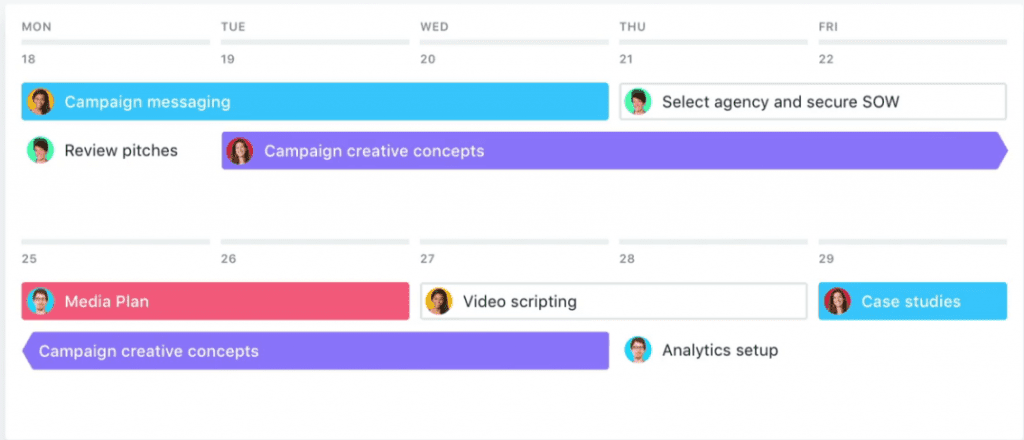
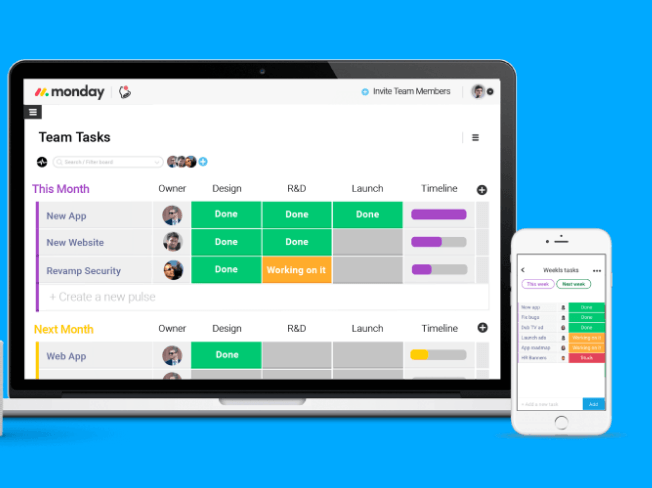
Monday.com Team Task Dashboard
Montag.com
Auf dem Dashboard verwendet Monday.com die Farben Rot für eine schwierige oder verzögerte Aufgabe, Grün für eine abgeschlossene Aufgabe und Gelb für laufende Arbeiten.
Bei der Verwendung von Asana ist es so ziemlich dasselbe, obwohl die Farbauswahl in Asana eher einen dekorativen Zweck erfüllt.
Brainstorming, Dateifreigabe, Erwähnungen, die Suche nach bestimmten Informationen und vieles mehr erinnern an Chat-Threads in sozialen Medien - etwas, mit dem die meisten Menschen schon so oft interagiert haben, dass es ganz natürlich geworden ist, sich mit wenig oder gar keinem Training durchzuschlagen.
Einem neuen Teammitglied, das sich mit Projekt- und Aufgabenmanagement-Software beschäftigt, könnte der Einstieg in Monday.com jedoch leichter fallen und die Lernkurve im Vergleich zu Asana überwunden werden. Das liegt wahrscheinlich daran, dass Asana umfangreiche Anpassungsmöglichkeiten und die vielen Möglichkeiten, wie Sie einen Arbeitsablauf definieren können, um loszulegen.
Wenn Sie sich zum ersten Mal bei einem der beiden Programme anmelden, müssen Sie die Boards, die die Projektmanagement-Tools anbieten, anpassen, und es kann einige Zeit dauern, sich daran zu gewöhnen und herauszufinden, wo Sie klicken müssen, um eine bestimmte Funktion zu aktivieren.
Asana bietet Dutzende von Aufgabenvorlagen für verschiedene Anwendungsfälle oder Branchen, um Benutzern den Einstieg zu erleichtern. Sie können aber auch andere von Grund auf neu erstellen und sie im Vorlagenordner für den späteren Abruf und die Verwendung speichern.
Monday.com erlaubt das nicht, so dass Sie Aufgaben jedes Mal neu erstellen müssen, auch wenn es sich um wiederkehrende Aufgaben handelt.
Sorgen Sie dafür, dass Aufgaben zufriedenstellend erledigt werden! monday.com mischt die alte Garde mit einer eleganten Oberfläche, Hunderten von Integrationen und Dutzenden von Arbeitsansichten zur visuellen Vorstellung und Verfolgung Ihrer Projekte auf. Mehr als nur Projektmanagement.
Asana vs. Monday: Unterschiede in Funktionen und Vorteilen
Abgesehen von der Ästhetik bieten beide Plattformen für die Zusammenarbeit im Team eine annehmbare Anzahl von Projekt- und Aufgabenmanagement-Funktionen, auch wenn sie keine Gantt-Diagramme oder ähnliches unterstützen. Aber was Monday im Vergleich zu Asana bietet, unterscheidet sich, und hier ist, was das bedeutet.
Anmelden bei Monday.com's Verwaltungskonsole. Auf der linken Seite Ihres Bildschirms sehen Sie ein Schienenmenü. Dort können Sie Ihre Boards in Ordnern organisieren, damit Sie später von einem Ort aus darauf zugreifen können.
Sie können auch Teamprojekte, Aufgaben, Missionen und Aufgabenlisten hinzufügen und Teammitgliedern bestimmte Aufgaben (oder Projekte) zuweisen, was auch für Asana gilt (ähnliche Art der Zuweisung von Aufgaben).
Asana bietet auf seinem "Arbeits"-Bildschirm vier Registerkarten: Listen, Zeitleiste, Kalender, Unterhaltungen, Fortschritt und Datei. Wenn Sie einen kleineren Bildschirm verwenden, sind beide Websites responsive und passen die Funktionen an Ihren kleineren Bildschirm an, ohne dass einige Details wegfallen.
Werfen Sie einen Blick darauf:
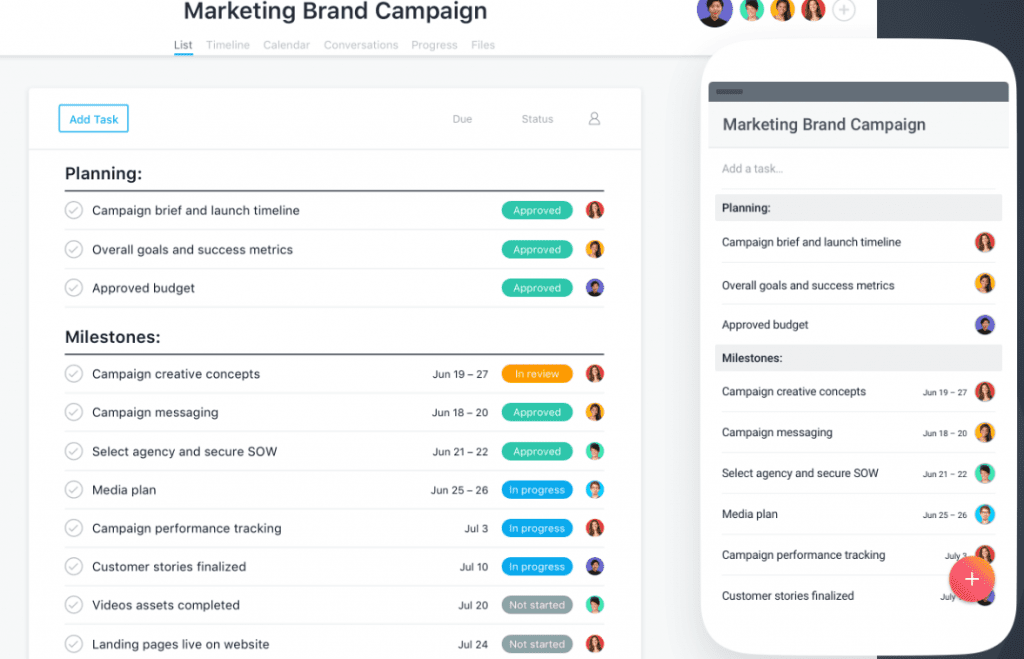
Sie erhalten zwar keine vollständigen Gantt-Diagramme, um den Fortschritt Ihrer Projekte visuell darzustellen, aber sowohl Monday.com als auch Asana bieten eine Timeline-Funktion für Boards mit einzuhaltenden Terminen.
In Monday.com zeigt die Timeline Ihre Aufgabenliste direkt über Ihrem Dashboard an, so dass Sie auf einen Blick wissen, was zu tun ist.
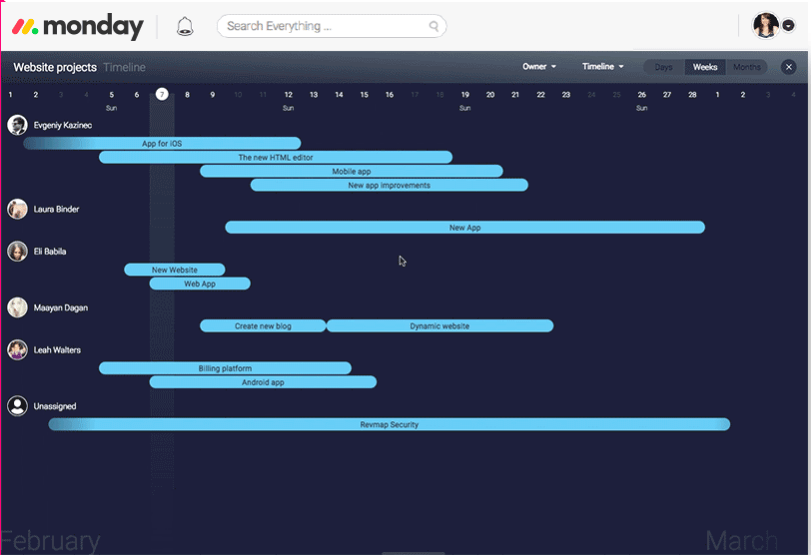
Sie können aber auch wählen, ob Sie die Zeitleiste aus dem Bildschirm ausblenden möchten.
Die Zeitleiste zeigt die Aufgaben als Schraubenschlüssel an. Die Aufgaben erstrecken sich über Daten (auf einem farbcodierten Kalender), an denen die Arbeit abgeschlossen werden muss. Sie können Aufgaben einfach per Drag & Drop verschieben, um neue Arbeitspläne oder Fälligkeitstermine zu erstellen, und die Leisten der Zeitleiste erweitern oder verkleinern, um je nach Bedarf mehr oder weniger Tage abzudecken.
Was Ihnen aber vielleicht nicht gefällt, ist, dass Sie manuell eine Benachrichtigung auslösen müssen, um Ihr Team über die Änderungen zu informieren. Dies geschieht nicht automatisch wie in Asana.
Sie können auch erkennen, dass es sich bei der Timeline nicht um ein echtes Gantt-Diagramm handelt, da es keine Aufgabenabhängigkeiten unterstützt.
Unterstützt Asana Abhängigkeiten?
Dünne Linien verbinden eine Aufgabe mit einer anderen in Asana.
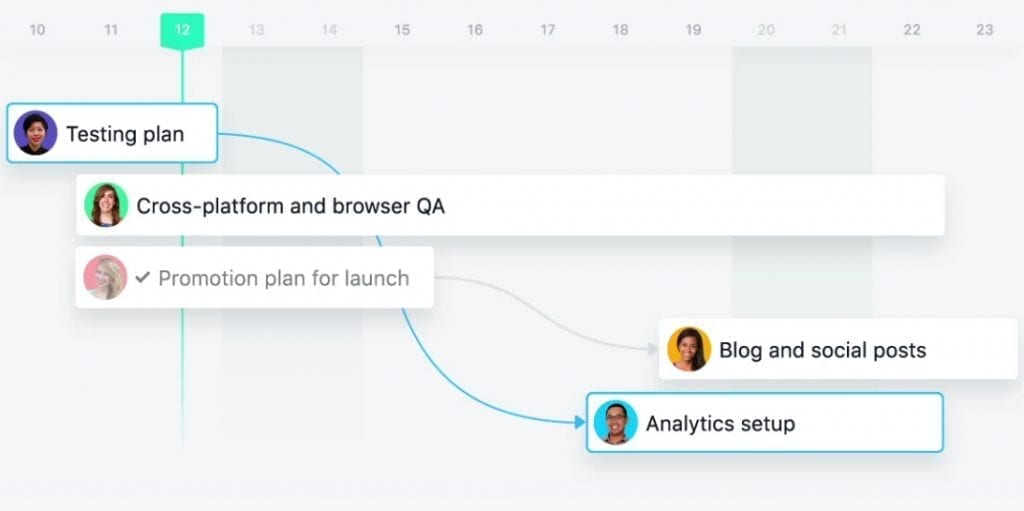
Wenn Sie beispielsweise das Startdatum einer Aufgabe verschieben, aktualisiert Asana die Änderungen automatisch, um das Fälligkeitsdatum widerzuspiegeln; es verschiebt das Fälligkeitsdatum automatisch um so viele Tage nach vorne, wie das Startdatum verschoben wurde.
Anschließend werden die Teammitglieder über die Änderungen informiert.
Asana verfügt sogar über eine eigene Posteingangsfunktion für diesen Zweck.
Teammitglieder (oder Projektmanager) können alle Benachrichtigungen an einem Ort finden und müssen sich nicht durch einen Stapel von E-Mails oder Chat-Threads wühlen, um zu erfahren, was es Neues gibt. Monday.com bietet dies nicht.
Was ein Asana-Aufgabenmanager tut, kann sich auf den nächsten auswirken, wenn der Projekteigentümer oder Administrator die Projektmanagement-Systeme so einstellt, dass sie in einem bestimmten Projekt auf diese Weise funktionieren.
Das kann zeitsparend und bequem sein.
Allerdings sollten Sie Asana so einstellen, dass einige Dokumente für Teammitglieder, Kunden oder andere Dritte nicht zugänglich sind. Standardmäßig erlaubt Asana jedem den Zugriff auf ansehen und bearbeiten jede öffentliche Datei. Das kann dazu führen, dass sich Teammitglieder gegenseitig überschreiben oder zu viele Änderungen an einer einzigen Aufgabe oder einem Projekt vornehmen. Und das wiederum kann es schwierig machen, die vorgenommenen Änderungen nachzuvollziehen und praktisch unmöglich, mit anderen Projekten fortzufahren.
Lesen Sie mehr: Kurzanleitung zur Verwendung von Asana.
Sie finden die Schaltflächen zum Optimieren jedoch im Menü auf der linken Seite.
Ähnlich wie bei Asana können Sie bei Monday.com Ihre Boards so anpassen, dass nicht jeder alle Dateien oder Projektfortschritte sehen kann. Stattdessen können Sie festlegen, welche Boards für Kunden sichtbar werden, welche Boards mit Teammitgliedern geteilt werden und welche nur für Sie oder mit Ihrer ausdrücklichen Erlaubnis zugänglich sind.
In Asana können Sie den Zugriff über die Asana Admin Settings unter "Organizational Settings >> Administration" autorisieren.
In beiden Plattformen können Sie Aufgaben mit Tags versehen, um sie besser durchsuchbar zu machen, Kommentare hinzufügen sowie Projektdateien hochladen, verlinken und gemeinsam nutzen.
Möchten Sie mehr darüber erfahren, wie Monday.com funktioniert?
Hier ist ein 14-minütiges Video, das die Vorgehensweise erklärt:
[https://www.youtube.com/watch?v=FQhZU2I1jLA]
Und hier ist die Funktionsweise von Asana in einer Nussschale, damit Sie beide miteinander vergleichen können:
[https://www.youtube.com/watch?v=IMAFWVLGFyw]
Zufriedenstellend in der Anwendung, mit allem integrierbar und so viel (oder so wenig) skalierbar, wie Sie brauchen. Das ist der Grund, warum Asana einer der Marktführer ist! Auch deshalb verwenden WIR es für die Verwaltung von Inhalten in unserem Unternehmen.
4. Integrationen und Integrationspartner
Wenn Sie es vorziehen, Apps von Drittanbietern zu integrieren, um sicherzustellen, dass Sie alles an einem Ort haben, haben Sie Hunderte von Optionen, die Sie mit Asana kombinieren können.
Noch wichtiger ist jedoch, dass Sie Asana in Anwendungen integrieren können, die das ausgleichen, was Asana in Bezug auf Projektmanagementfunktionen fehlt.
Mit Dossier können Sie beispielsweise die Integration von Outlook, Google Mail und Slack herstellen und Chats und E-Mails in Aufgaben umwandeln, auf die Sie in Asana reagieren können. Sie können auch aus einer Auswahl von über 1.000 Zapier-Apps wählen, darunter die führenden PM-Tools JIRA, Trello und Asana sowie Slack. Sie können auch verwandte Apps wie Salesforce, ConvertKit und Evernote verbinden.
Mit dem Asana-CSV-Importer können Sie Ihre Daten nahtlos aus jeder beliebigen Quelle hochladen und in Asana bearbeiten. Sie können die Zeiterfassung in Asana auch mit einer App wie Time Camp einführen.
Sie können Dropbox-Dateien einfach und schnell an Aufgaben aus dem Aufgabenbereich von Asana anhängen. Sie können Google Calendar verbinden, um Fälligkeitsdaten zu überwachen und Ihre Zeit zu planen. Und eine Asana Google Chrome-Erweiterung ermöglicht es Ihnen, Aufgaben wie das Lesen eines Artikels oder das Ansehen eines YouTube-Videos zu einer Asana-Aufgabe hinzuzufügen.
Kopieren Sie einfach die URL des Artikels oder Videos als Aufgabe und schon sind Sie fertig. Sie können Asana auch mit Google Sheets, Github (für Entwickler), Tray.io, Zendesk, Google Forms und mehr integrieren.
Asana ist auch für mobile Teammitglieder verfügbar. Die Apps für iOS und Android stehen zum Download bereit. Größere Bildschirme könnten jedoch besser sein, um alle Details, die Sie normalerweise auf einmal und auf einem Bildschirm in Asana bearbeiten, zu handhaben. Aber es ist gut zu wissen, dass man Dinge auch von unterwegs aus erledigen kann.
Monday.com bietet auch passende Integrationen an.
In der Tat bieten Monday.com und Asana sehr ähnliche Integrationen. Es geht also darum, die nützlichsten Apps mit Ihrem Team und Ihrem Unternehmen zu verbinden, denn Sie können aus der Liste der Monday.com Apps wählen - einschließlich Zapier und IFTTT.
Beachten Sie jedoch, dass es zwar möglich ist, die Aufgaben von Monday.com in Google Calendar zu sehen, aber Sie können sie nicht direkt in Google Calendar bearbeiten. Sie werden auch nicht in der Lage sein, Aufgaben zu erstellen und zu synchronisieren, die Sie in Google Calendar als Workflow-Management-Tool eingeben.
5. Preisgestaltungspläne
Wenn es darum geht, wie viel es Sie kosten wird, die Vorteile von Asana und Monday.com zu nutzen, haben Sie die Qual der Wahl.
Monday.com Preisstaffeln einen weniger ausgetretenen Pfad beschreiten. Im Gegensatz zu den meisten Projektmanagement-Softwarediensten wird hier pro Gruppe abgerechnet, wobei die Mindestanzahl der Nutzer fünf beträgt. Die meisten anderen Dienste berechnen pro Person.
Nehmen wir ein Beispiel für den Basisplan von Monday.com:
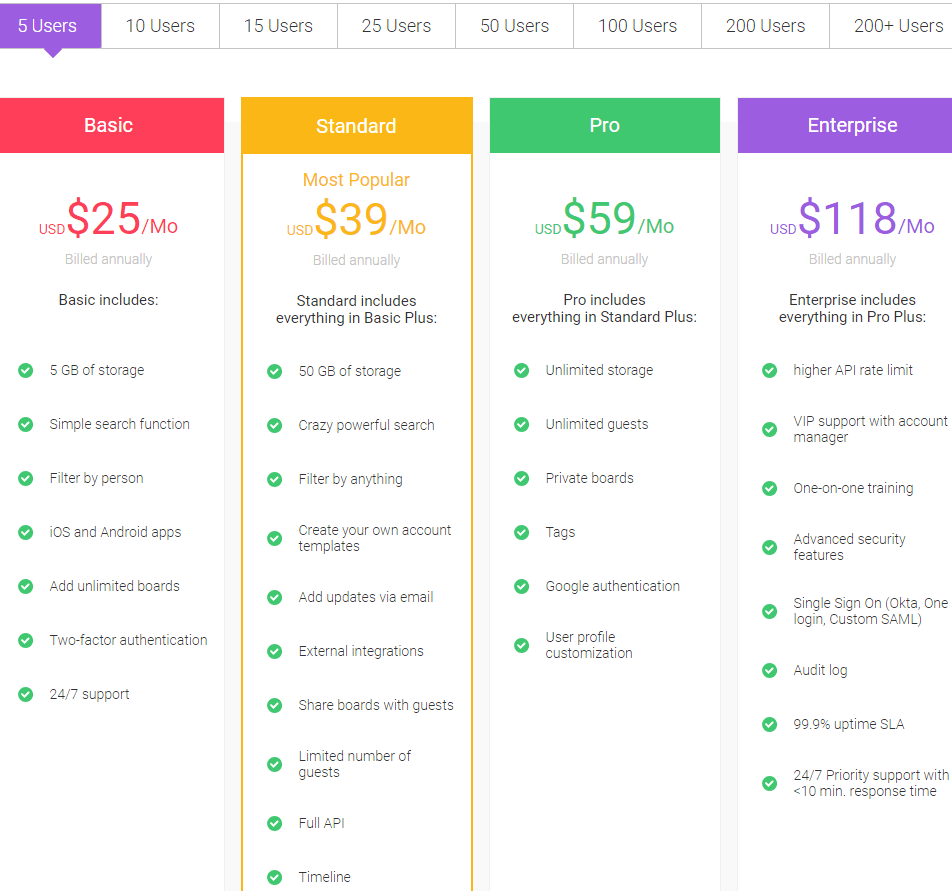
Das heißt, wenn Sie 26 Nutzer haben, müssen Sie mit dem gleichen Tarif rechnen wie jemand, der 49 Nutzer hat - sehr umständlich.
Es gibt kein kostenloses, begrenztes Konto. Stattdessen können Sie erwarten, dass Sie ein 14-Tage-Testversion, um zu sehen, ob Monday.com ist die Art von Projekt- und Aufgabenmanagement-Softwarelösung, die Sie suchen. Sie können auch zwischen einem monatlichen, jährlichen oder zweijährigen Zahlungsplan wählen, wobei Sie bei längerer Bindung höhere Rabatte erhalten.
Auf der anderen Seite zum Vergleich Asana: Asana bietet einen Freemium-Preisplan.
Der kostenlose Basisplan ist begrenzt, unterstützt aber bis zu 15 zu verwaltende Personen. Während Asana Premium Plan monatliche Gebühr soll $9.99 sein, werden Sie benötigt, um das jährliche Äquivalent des monatlichen Abonnements im Voraus zu berappen, um mit der Asana Projektmanagement-Software zu beginnen.
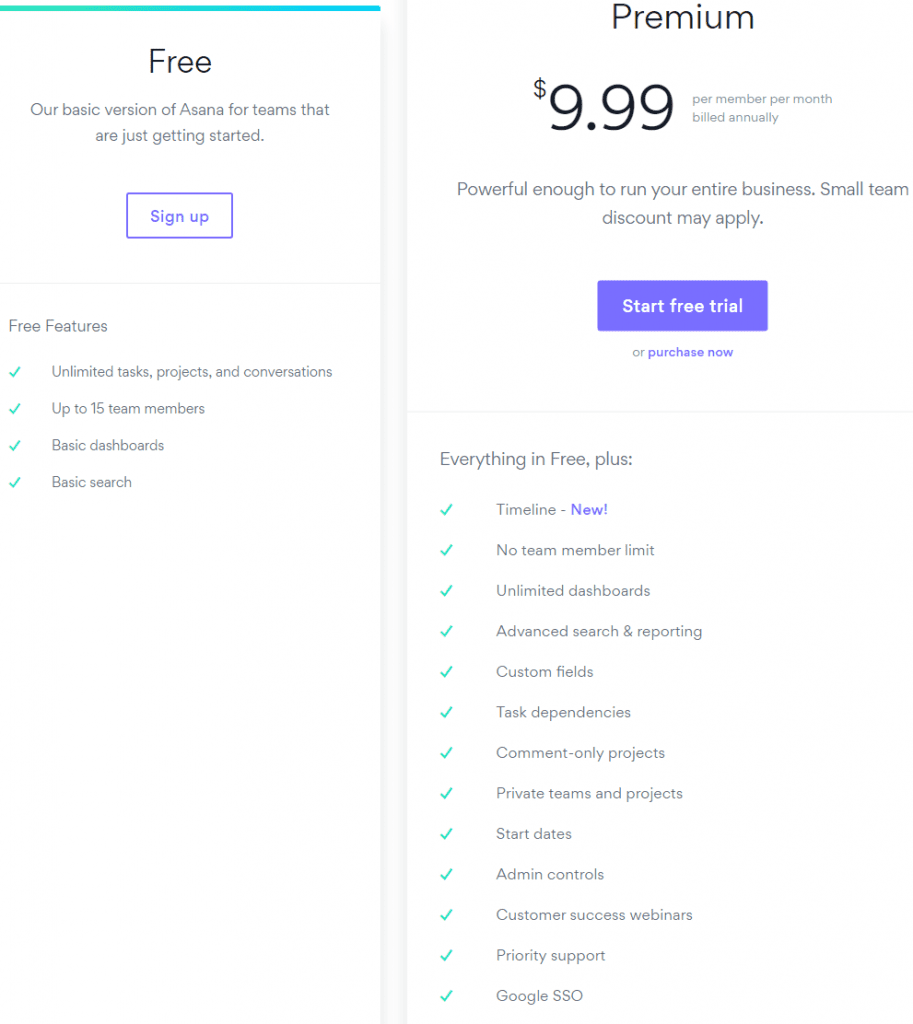
Lesen Sie weiter: Unsere vollständige Analyse der welchen Asana-Preistarif Sie wählen sollten.
Multifunktionalität + CRM-Fähigkeiten [NEUE Ergänzung]
Eine Sache, die mir bei der Aktualisierung dieses Vergleichs im letzten Jahr klar geworden ist, ist, dass sowohl Asana als auch monday.com werden nicht mehr nur als einfache PM-Tools verwendet.
Nach meiner persönlichen Erfahrung (und nach Gesprächen mit anderen digitalen Geschäften) nutzen Unternehmen diese Tools auf alle möglichen kreativen Arten.
Während Asana für viele grundlegende Anwendungsfälle kurzgeschlossen werden kann, ist monday.com WIRKLICH darüber hinausgegangen... und hat sogar Module und Funktionen entwickelt, um mehrere Anwendungsfälle zu unterstützen.
Zum Beispiel bietet monday.com work OS jetzt vorgefertigte Dashboards und Workflows für:
- Vertrieb und CRM
- Marketing
- Kreativ und Design
- HR und Rekrutierung
- Software-Entwicklung
- Betrieb
- IT
- 200+ zusätzliche Arbeitsabläufe…
Asana bietet hier auch einige Vorlagen und Erweiterungsmöglichkeiten, aber monday.com hat sich wirklich an die Spitze dieses Trends gesetzt.
Dies ist warum ich monday.com wirklich mag als multifunktionales "Betriebssystem" für ein ganzes digitales Unternehmen (kein Umschalten zwischen verschiedenen Tools für verschiedene Abteilungen!). Das ist für uns ein entscheidender Wendepunkt.
Wie man mit monday.com Aufgabenabhängigkeiten festlegt
Das Festlegen von Aufgabenabhängigkeiten ist nicht so offensichtlich wie bei Asana, daher hier ein kurzer Überblick für den Einstieg.
- Klicken Sie auf das "+"-Symbol, um eine Spalte hinzuzufügen.
- Wählen Sie "Weitere Spalten".
- Geben Sie in die Suchleiste "Abhängigkeit" ein.
- Wenn Sie sie gefunden haben, klicken Sie auf "Zum Board hinzufügen".
- Wenn sich das Fenster öffnet, folgen Sie den Anweisungen, um die Spalte "Zeit" auszuwählen und zu bestimmen, welche Elemente jeweils abhängig sind.
Sie können beim Hinzufügen einer Abhängigkeit auch auf die Schaltfläche "Automatisieren" in der oberen rechten Ecke klicken. Dadurch wird sichergestellt, dass das Datum / die Zeitleiste der abhängigen Aufgabe nie beginnt, bevor die Abhängigkeit abgeschlossen ist.
Schlussfolgerung: Ist Monday oder Asana besser?
Sorgen Sie dafür, dass Aufgaben zufriedenstellend erledigt werden! monday.com mischt die alte Garde mit einer eleganten Oberfläche, Hunderten von Integrationen und Dutzenden von Arbeitsansichten zur visuellen Vorstellung und Verfolgung Ihrer Projekte auf. Mehr als nur Projektmanagement.
Je nachdem, was Sie mit einer der folgenden Maßnahmen erreichen wollen Montag.com gegen AsanaBeide Projektmanagement-Softwareoptionen sind für Projektmanager einfach einzurichten und zu verwenden. Ihre farbcodierten Benutzeroberflächen sind schnell, schlank und intuitiv zu bedienen.
Während sowohl Monday als auch Asana eine Auswahl an Projekt- und Aufgabenmanagement-Tools anbieten, die den neuesten agilen Möglichkeiten entsprechen, bietet Asana mehr für das Geld in Form von zusätzlichen Funktionen, die Sie bei Monday.com nicht finden werden. Trotzdem, Monday.com kostet auch $5 mehr pro Monat als Asana für den Basisplan.
Wenn Sie jedoch ein einfaches PM-Tool benötigen, das in Bezug auf Benutzerfreundlichkeit und Ästhetik eine nahtlose und stressfreie Erfahrung bietet, könnte Monday.com Ihre beste Wahl sein. Es könnte auch Ihre Wahl sein, wenn Sie so nah wie möglich an Gantt-Diagramme herankommen wollen, was Timeline auch gut kann.
Wenn Sie nach anderen Alternativen als den genannten suchen, lohnt es sich, Ihre Suche zu erweitern und andere wie Wrike, Basecamp, Slack und Jira zu vergleichen.
Ein Vergleich der Vor- und Nachteile der einzelnen Apps in Bezug auf Aufgabenmanagement, Kollaborationstools, Verwaltungskontrollen, Zeiterfassung und Funktionen der kostenpflichtigen Tarife hilft bei der Entscheidung, welche Management-App am besten für Ihr Team geeignet ist.
Fazit: Zusammenfassung: Es ist schwer zu übertreffen die kostenlose Version von Asanaaber für fortgeschrittenes echtes Workflow- und Projektmanagement ist die klarer Gewinner ist hier das robustere monday.com. Denken Sie daran, Sie können Starten Sie hier mit einer 14-tägigen kostenlosen Testversion wenn Sie noch unsicher sind.
Beide sind sicherlich besser als Alternativen wie Microsoft Teams, ein einfaches Trello-Board (und Kanban-Boards/Apps wie Trello), für das Projektmanagement (insbesondere für mehrere Projekte und das Teammanagement).
Weiterführende Lektüre zu den Funktionen von Projektmanagement-Tools für die Verwaltung von Projekten
Wenn Sie immer noch nicht weiterkommen, sollten Sie einige dieser spezifischen Produkte im Vergleich zu Asana und monday.com in Betracht ziehen.
Andere Software wie Asana Comparisons
- 12 beste Asana-Alternativen für das Projektmanagement
- Wrike vs. Asana im Vergleich
- Vergleich zwischen Asana und Nutcache
- Asana und ClickUp im Vergleich
- Asana vs. Slack Arbeitsmanagement im Vergleich
- Asana vs. Smartsheet im Vergleich
- Asana und Airtable im Vergleich
- Asana und Teamwork im Vergleich
- Asana und Jira im Vergleich
Andere Software wie monday.com Comparisons
- Die besten monday.com-Alternativen & Konkurrenten
- monday.com vs. Trello im Vergleich
- monday.com vs Wrike im Vergleich
- monday.com im Vergleich zu MS Project
- monday.com vs. Basecamp im Vergleich
- monday.com vs. Slack im Vergleich
- monday.com vs Notion im Vergleich
- monday.com vs. Zoho im Vergleich
- monday.com vs. Jira im Vergleich
- monday.com vs. Smartsheet im Vergleich
- monday.com im Vergleich zu Salesforce
- monday.com vs. Teamwork im Vergleich
- monday.com vs. ClickUp im Vergleich
- monday.com vs. Hubspot im Vergleich
- monday.com vs. Airtable im Vergleich